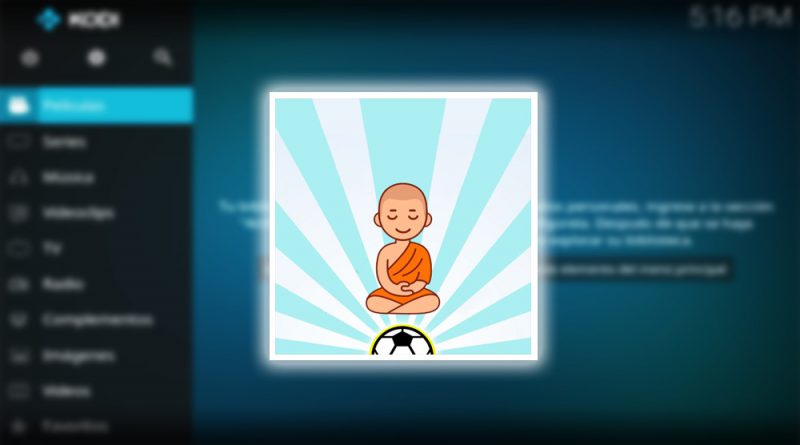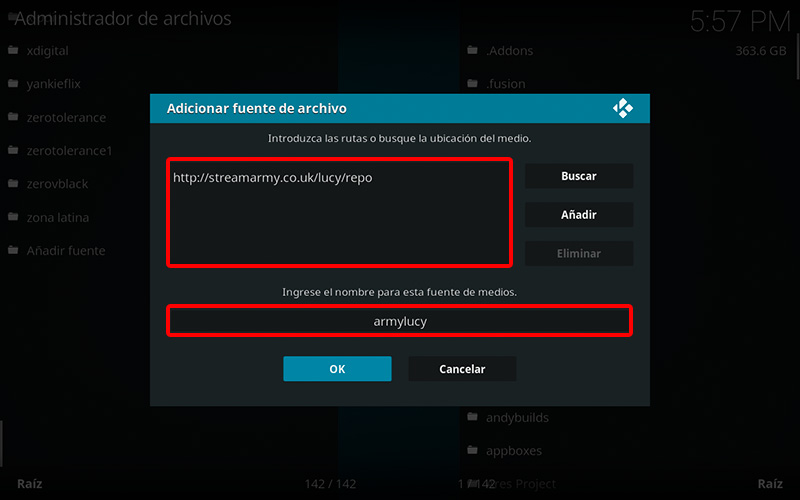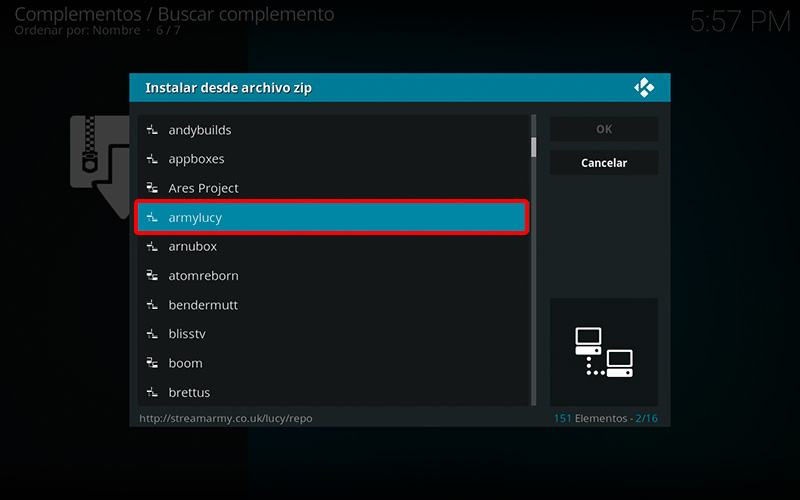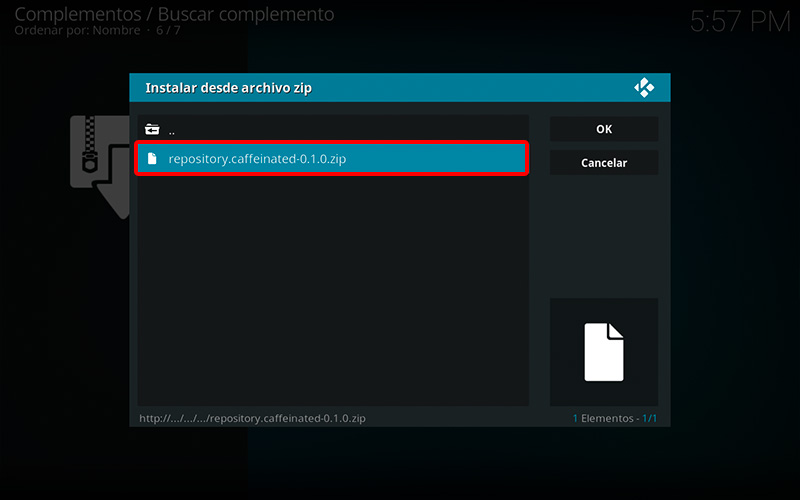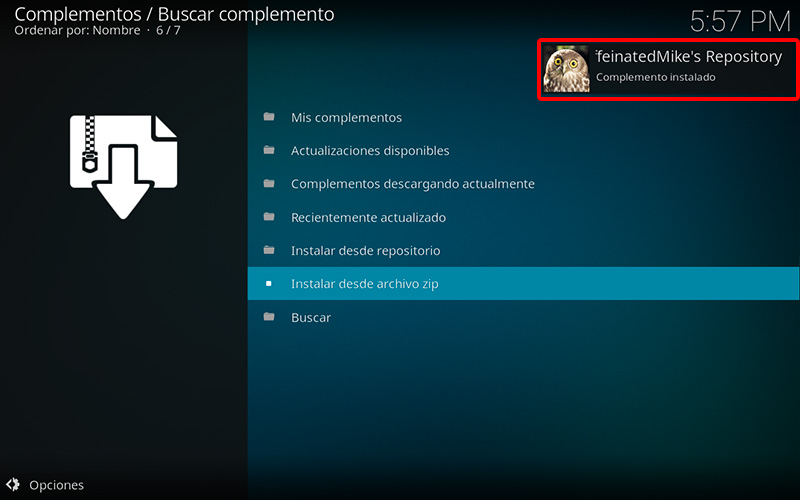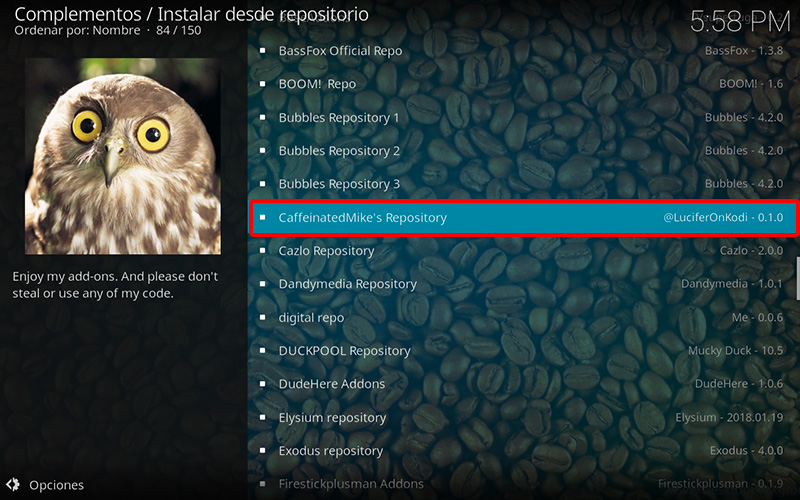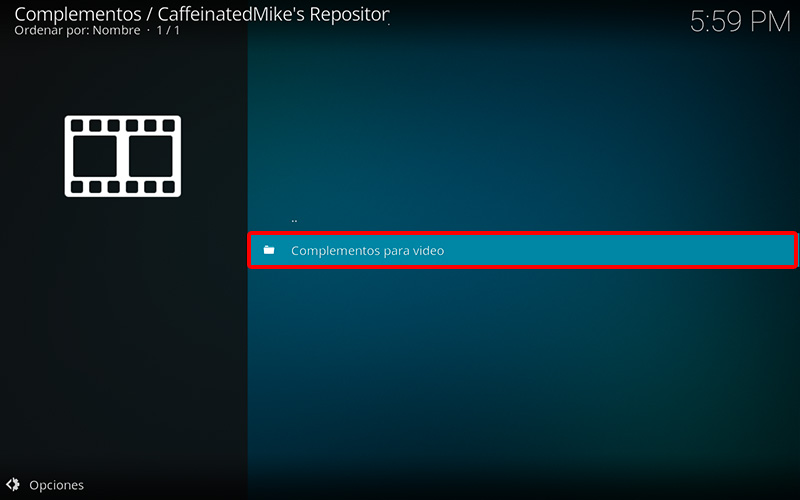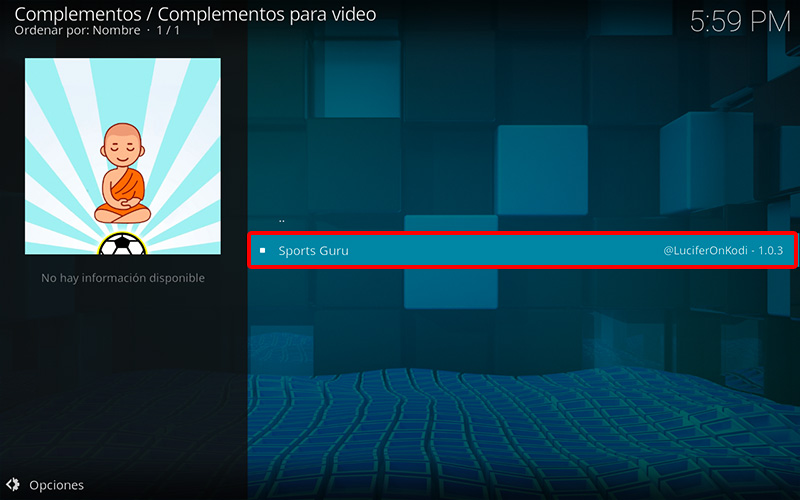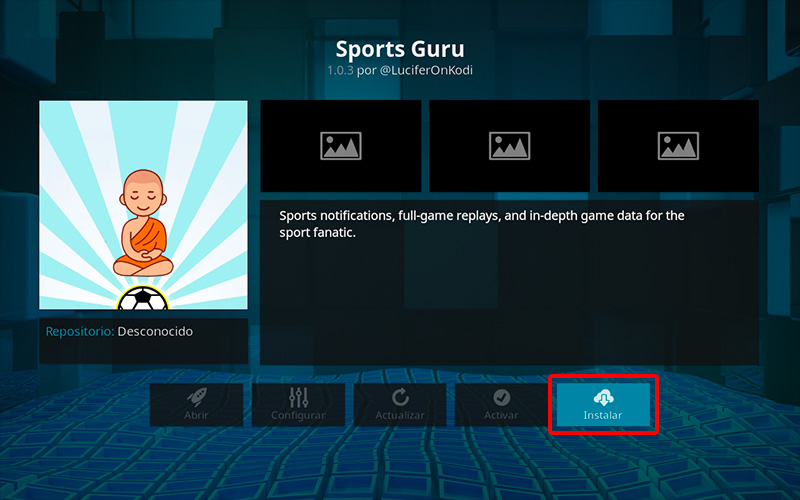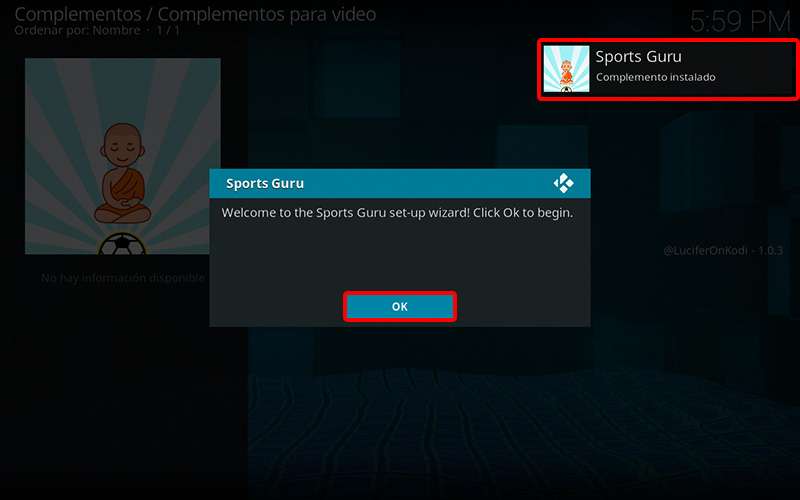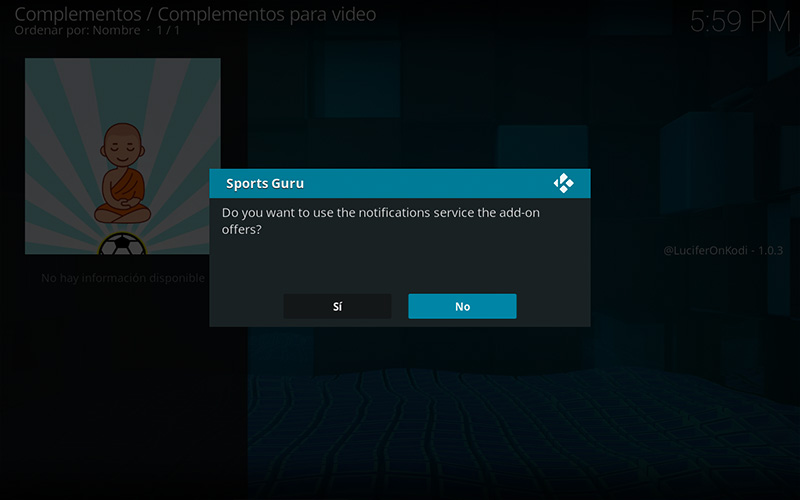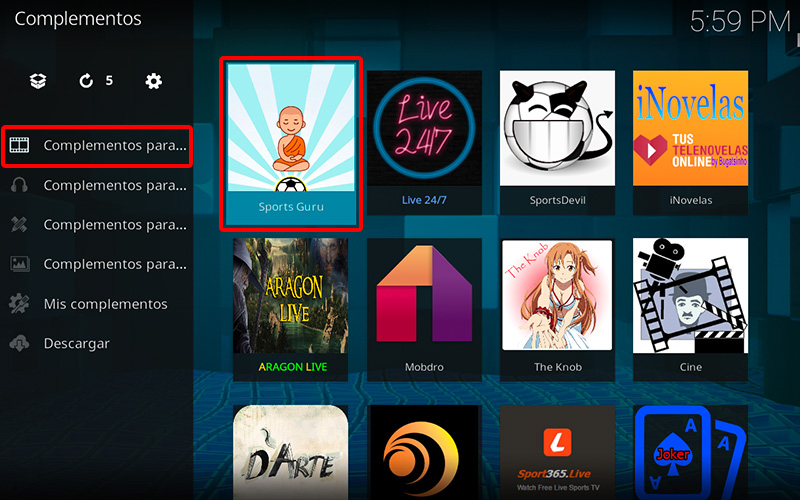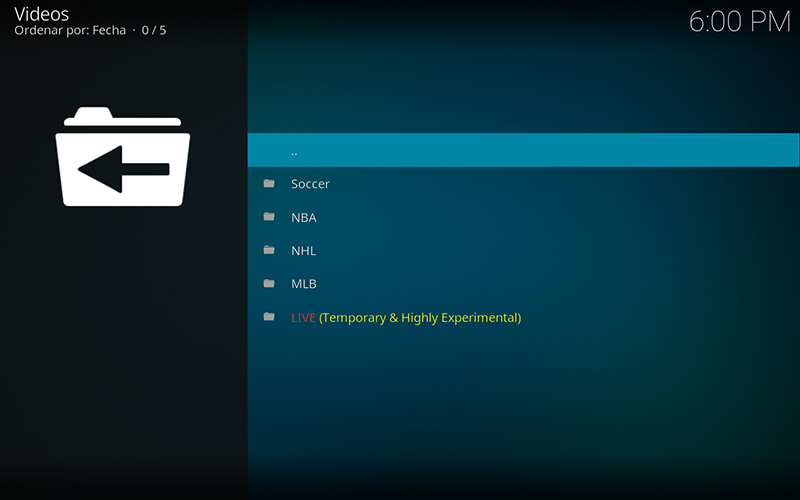Cómo Instalar Addon Sports Guru en Kodi [Soccer, NBA, NHL y MLB]
Actualización 04/04/19 El addon no esta disponible. El addon Sports Guru en Kodi es un complemento de video en donde podremos encontrar contenido exclusivo de deportes en donde podremos encontrar partidos en vivo, repeticiones y mejores jugadas de los partidos, los deportes disponibles en el addon son soccer, NBA, NHL, MLB y un apartado de más contenido en vivo que por el momento esta experimental. El addon se encuentra en idioma inglés.
|Quizá te interese: Cómo Instalar PelisPlus TV en Kodi [Películas y Series en Español]
El tutorial se explica la instalación para Kodi 17 en adelante, no se ha probado en Kodi 16. Funciona con todas las plataformas. Si surge algún problema pueden hacerlo saber en los comentarios. Si deseas apoyar el proyecto Mundo Kodi puedes dar clic aquí.
Como usuarios de Kodi recomendamos el uso de IPVanish VPN para tener acceso total a todos los addons como Palantir, TecnoTV, Bassfox, SportsDevil entre otros incluidos los que funcionan mediante torrents como Plexus, Quasar, Placenta o Specto. Compatible con múltiples plataformas como Android, Amazon Fire TV (Stick), Windows, Mac, iOS, entre otros.
Unos de los mayores beneficios al utilizar IPVanish VPN son:
> Completa privacidad y anonimato al navegar en Internet y en Kodi
> Compatible con múltiples plataformas
> Elimina el Geo-bloqueo
> Soporte 24/7/365
> Hasta 5 dispositivos simultáneos con una sola cuenta
> Beneficios especiales para usuarios de Mundo Kodi
> Satisfacción garantizada o te devuelven tu dinero
Para mas información puedes dar un vistazo en este artículo
Cómo Instalar Addon Sports Guru en Kodi
Los pasos para realizar la instalación son los siguientes:
1. Abrimos Kodi
Si es la primera vez que instalas un addon no oficial de Kodi, debes de dar permisos a Kodi – TUTORIAL
2. Nos ubicamos en Ajustes (icono del engranaje)
3. Administrador de archivos
4. Añadir fuente
5. En la ULR colocamos http://streamarmy.co.uk/lucy/repo/ y nombre armylucy damos OK
Si deseas descargar el archivo zip puedes colocar la URL en algún navegador web.
6. Regresamos al menú principal y seleccionamos Complementos
7. Complementos (icono de la caja)
8. Instalar desde archivo zip
9. armylucy
10. repository.caffeinated-x.x.x.zip
11. Esperamos la notificación Complemento instalado
12. Instalar desde repositorio
13. CaffeinatedMike’s Repository
14. Complementos para video
15. Sports Guru
16. Instalar
17. Esperamos la notificación Complemento activado y damos OK
18. Seleccionamos si deseamos o no recibir notificaciones del addon Sports Guru
19. Regresamos al menú de Complementos y seleccionamos Complementos para video > Sports Guru
20. Ya podremos ver las secciones disponibles del addon Sports Guru
21. Listo! El addon Sports Guru en Kodi habrá quedado instalado correctamente.
Esperamos que el tutorial haya sido de ayuda, recuerda que puedes apoyarnos a mantenernos en linea realizando una donación por paypal (o al botón donar) o dando clic en los enlaces.
Nota: Mundo Kodi no se hace responsable de cualquier daño, pérdida de tiempo o información al intentar este tutorial, todo esto es solo con la intención de informar, todo el contenido utilizado para los tutoriales es sacado de información que circula en Internet. Mundo Kodi así como todo el material aquí mencionados en este sitio no son oficiales de Kodi o Fundación XBMC favor de no realizar quejas o reclamos en el foro oficial de Kodi. Tampoco estamos vinculados con ningún vendedor de dispositivos o servicio privado de IPTV/streaming, todo el contenido mencionado en Mundo Kodi es gratuito a menos que se indique lo contrario, para más información sigue este enlace.